
Obsah:
- Autor John Day [email protected].
- Public 2024-01-30 11:58.
- Naposledy zmenené 2025-01-23 15:05.



Vždy som rád staval veci, potom, čo som zistil, že moja nová vysokoškolská internát má hrozné osvetlenie, rozhodol som sa, že to trochu okorením.
*** UPOZORNENIE *** Ak postavíte tento projekt v rovnakom rozsahu ako moje nastavenie, budete pracovať so slušným množstvom elektrickej energie. BUĎTE V BEZPEČÍ, používajte zdravý rozum a ak si nie ste istí, PÝTAJTE SA! Neriskujte spálenie domu.
Krok 1: Získanie materiálov


Na tento projekt budete potrebovať:
- Adresovateľné LED pásy WS2812B. 5V je zďaleka najbežnejší typ a je v tomto projekte veľmi preferovaný. Tento projekt je navrhnutý pre RGB LED, nie pre RGBW. Dôrazne odporúčam NeoPixels spoločnosti Adafruit. (~ 25 dolárov za 60 LED diód)
- CurieNano (stále sa predáva), Arduino 101 (už nie je v predaji, ale ten, ktorý používam) alebo iný mikrokontrolér, ktorý má prístup k BLE. (~ 35 dolárov)
- Smartfón (funguje Apple aj Android)
- Napájací zdroj. Väčšina adresovateľných LED na trhu je 5V. Potrebný prúd závisí od veľkosti vášho nastavenia*. (~ 10-50 dolárov v závislosti od vášho nastavenia)
- Zapojenie ** (možno budete potrebovať aj príslušné 3-kolíkové alebo 2-pólové konektory JST a kolíky Arduino) (~ 20-30 USD)
- Konektory s konektormi 2,1 x 5,5 mm, nájdete ich tu. (~ 5 dolárov)
- Malý krížový skrutkovač
- Spájkovačka a spájka (~ 20 dolárov)
- Obojstranná montážna páska (šírka 1/4 palca). Používam toto. (~ 10 dolárov)
- (Odporúčané) Mikrofón na synchronizáciu hudby. (Ak chcete mať synchronizovanú funkčnú hudbu, musíte ju mať) Nájdete ju tu od Adafruit. (~ 7 dolárov)
- (Voliteľné) Puzdro Arduino, ako je toto. (~ 10 dolárov)
- (Voliteľné) kondenzátor najmenej 10 μF (Toto chráni pred špičkami napätia pri prvom zapnutí napájania. Všimnite si, že niektoré väčšie, elegantnejšie zdroje napájania už môžu mať vstavanú ochranu.) (~ 5 USD)
Dôrazne odporúčam, aby ste sa držali prepojených materiálov v tomto zozname, pretože som ich používal väčšinu dňa, každý deň, mesiace bez porúch- najmä LED diódy. V opačnom prípade sa môžete dostať do neočakávanej škytavky alebo zistíte, že vám chýbajú určité konkrétne materiály alebo nástroje.
* Na extrémne malé pásy (~ 30 pixelov alebo menej) alebo Arduino má dostatok energie na ich prevádzku a nebudete potrebovať napájanie. (TOTO NIE JE DOPORUČENÉ PRE TÚTO PRÍRUČKU. Existuje mnoho návodov na zostavenie malých, adresných nastavení LED, ktoré budú konkrétnejšie pre vašu situáciu.)
Väčšina z vás však pravdepodobne bude potrebovať napájací zdroj. Výpočet je (prúd) = 0,075*(počet pixelov). Je to s integrovanou bezpečnostnou rezervou (pri úplnom čerpaní bude váš napájací zdroj pracovať na ~ 75% kapacity. Vďaka tomu bude váš napájací zdroj v pohode a tým aj konzistentne po dlhú dobu). Keď to pôjdeme výrazne nižšie, hrozí riziko prehriatia a dokonca aj požiaru. Niektoré zdroje napájania budú tiež vyžadovať pripojenie vlastnej sieťovej zásuvky. V prípade displejov, ktoré používajú viacero plných LED cievok, dôrazne odporúčam napájanie. O tom bude reč v nasledujúcej časti.
** Správne dimenzujte drôt! BEZPEČNOSŤ PRVÝCH výdavkov niekoľkých dolárov navyše môže zachrániť váš domov.
(Ak vás zaujíma, používam dva 5V napájacie zdroje, každý s dvoma výstupmi 30A a reproduktorovým káblom s rozchodom 12. To mi umožňuje dodať dostatočný výkon v štyroch bodoch pozdĺž môjho LED pásu. Používam ~ 21 metrov s hustotou 60 diód LED /meter.)
Krok 2: Napájanie
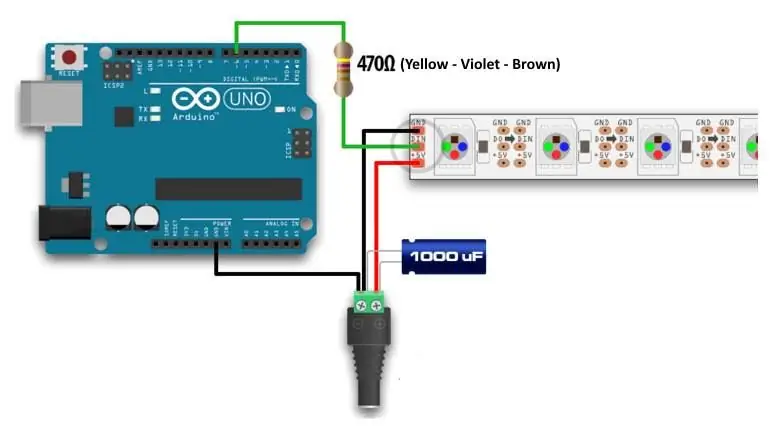



"loading =" lenivý"

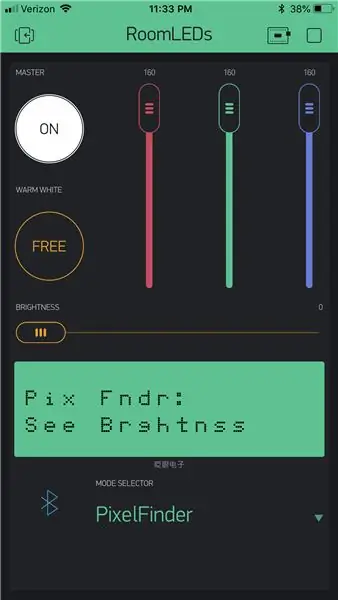

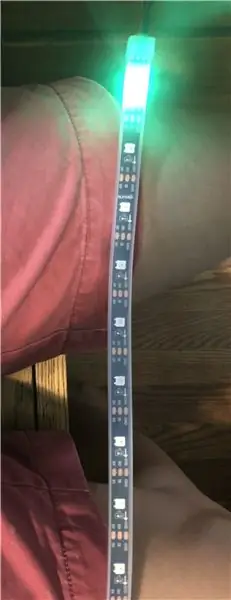
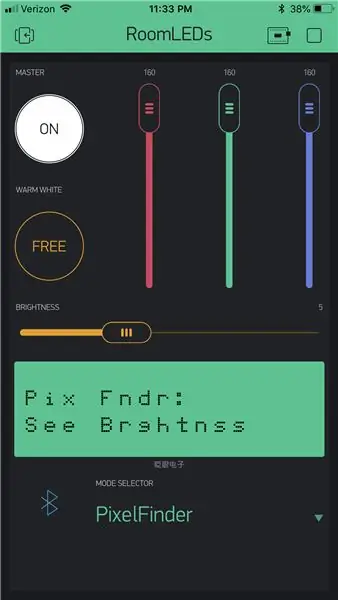
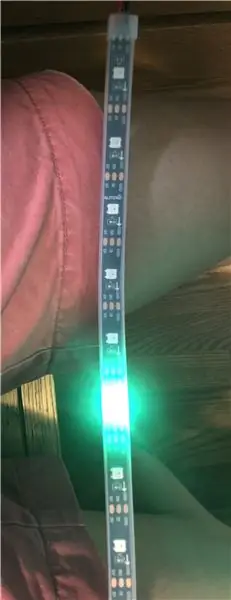
Existujú dva režimy, ktoré vyžadujú počiatočný bod v pixeloch: režim 2 (farebné vymazanie) a režim 12 (synchronizácia hudby). Ak máte veľa diód LED, je to obrovské počítanie bolesti, pre ktorý presný pixel chcete začať, preto som postavil nástroj. V poslednej položke ponuky režimov vo vašej aplikácii BLYNK nájdete režim s názvom „Pixel Finder“. Ak to chcete použiť, pravdepodobne budete musieť zmeniť nastavenia miniaplikácií.
- Najprv sa uistite, že ste v režime úprav
- Vyberte posúvač
- Zmeňte hodnoty jasu tak, aby hľadaný počet pixelov bol v zadanom rozsahu jasu.
Keď používate tento režim Pixel Finder, číslo pixelu vašej hodnoty jasu sa rozsvieti nazeleno. Týmto spôsobom sa môžete rýchlo posúvať na požadované miesto a odčítať číslo pixelu z telefónu
Môžete to vidieť na obrázkoch [5 a 6] a [7 a 8]. (Môžete si všimnúť, že na tejto snímke obrazovky používam namiesto zeRGBra posuvníky farieb.) Všimnite si tiež, že index prvého pixelu je 0 nie 1.
To by vám malo pomôcť nastaviť si vzory tam, kde ich chcete.
Ešte jednu vec, ktorú by som mal spomenúť, je, že „Brightness“v režimoch Comet (režim 10) a Music Sync (režim 12) upravujú dĺžku „chvostov“. Takto má kód fungovať, pretože „Jas“v týchto režimoch skutočne nedáva zmysel.
Krok 7: Hurá! Hotovo! (Prečítajte si ďalšie informácie o kódexe)
Použitie diód LED:
- Buďte v dosahu svojho Arduina
- Klepnite na ikonu BLE
- Nájdite svoje zariadenie (odpoveď pre deviceName ) a vyberte ho
Teraz budete môcť používať diaľkové ovládanie.
Choďte si užiť všetku svoju tvrdú prácu!
***************************************************************** *****************
Snažil som sa, aby bol kód dobre komentovaný, pravdepodobne nie je v žiadnom prípade optimalizovaný, ale viem, že moje 1200+ svetlá beží dostatočne rýchlo. V obsahu je kód oddelený číslom riadka.
Časti kódu obsahujúce režimy a používateľské rozhranie sú celkom oddeliteľné. Technicky by ste sa mohli zbaviť bluetooth a použiť káblový rozvádzač alebo jednoduchý časovač, ktorý prechádza všetkými režimami. Na zadanie pokynov skutočne stačí vyplniť pole cmdArr.
- Index 0 ukladá informácie o zapínaní/vypínaní pásu,
- Register 1 ukladá číslo režimu z ponuky
- Čísla 2, 3 a 4 uchovávajú hodnoty R, G a B z výberu farby.
- Index 5 ukladá percentuálny jas
- Ostatné údaje sú v súčasnosti nevyužité
Mnohí si všimli, že v kóde je veľa riadkov, ktoré čítajú „SetPixelColorAdj (…“napriek tomu, že funkcia je jednoducho „setPixelColor (…“. Je to preto, že je to trochu pozostatkový kód, ktorý sa používa na mapovanie častí pásu LED okolo. Ak napríklad použijete jeden pás na vytvorenie dvoch slučiek, bolo by bolestivé riešiť vzory s prestávkou, kým sa slučka nezlúči späť do seba. Vďaka tomu môžete umelo spojiť vnútorný prvok LED pásika až do konca. a tiež spojte hlavnú slučku späť dohromady, aby v rámci kódu bolo intuitívne pracovať.
Poskytnem tiež vysvetlenie, ako fungujú niektoré komplikovanejšie režimy. Niektoré z nich (Rainbow, Color Wipe a Fade [1, 2, 3]) sú už v ukážkovom kóde v knižnici NeoPixel.
- Lava, Canopy, Ocean [4, 5, 6] - Tieto režimy používajú vodiace body, ako už bolo spomenuté, každý vodiaci bod dostane náhodnú farbu v oblasti, ktorá mu je priradená. Láva je väčšinou červená, Baldachýn je väčšinou zelený a Oceán je väčšinou modrý. Vzor vyblednutia [3] už poskytuje vynikajúci algoritmus lineárneho stmievania. Toto sa upraví tak, aby vybledlo z farby jedného vodiaceho bodu do druhého pomocou pixelov medzi nimi, čím sa vytvorí plynulé kolísanie. Tri zoslabovacie polia ukladajú kroky časového vyblednutia vodiacich bodov (počiatočný, prechodný a koncový stav). Keď vodiace body včas vyblednú, pixely v ich blízkosti tiež aktualizujú svoje farby. Keď je časový cyklus dokončený, práve dosiahnutý koncový bod sa stane novým počiatočným bodom. Takto zostane vzor v čase hladký.
- Color Wave [7] - Je to podobné ako v predchádzajúcich režimoch, ale farby pre vodiace body sa vyberajú odlišne. Základnej farbe je daná odchýlka, ktorá časom mizne okolo farebného kolieska.
- Fireflies [8] - 2D pole ukladá polohu a smer pre 90 vybraných svetlušiek. V každom časovom kroku rozhoduje, či sa svetluška pohne doľava, doprava alebo vôbec. Ich celkový jas nasleduje po cykle stlmenia a zhasnutia.
- Konfety [9]- Tu nemôžete opakovane používať súčiastky zo svetlušiek, aj keď sa zdajú podobné- je to preto, že uprednostňujete celkovo konzistentný jas, aby ste najlepšie videli posun farieb. Myšlienka však nie je príliš odlišná. Rovnomerné osvetlenie som dosiahol priradením 1/3 všetkých iskrových iskier k 3 ko-periodickým funkciám sínusu oddelených posunom o 1/3 periódy.
- Kométa [10] - Veľmi podobná skeneru Adafruit's Scanner, rozdiel je v tom, že smer je teraz náhodne generovaný zakaždým a nemení sa. Pri pohybe pixelu dochádza k nepatrným odchýlkam vo farbe, čo vytvára efekt „ohňa“na chvost. Volanie stmievania každej aktualizácie je to, čo vytvára vyblednutie alebo „chvost“vzoru.
- Music Sync [12]- Dva parametre sa vypočítavajú na základe vypnutého objemu (napätie od A0): farba a dĺžka. Synchronizácia hudby potom prechádza zo stredovej farby do vypočítanej farby a súčasne v danej dĺžke prechádza do čiernej. Stredová farba plynulo mizne okolo farebného kolieska, takže získate efektné efekty aj plynulosť, takže nie je nepríjemná.
Kredity za obrázky
cdn.shopify.com/s/files/1/0176/3274/produc…
store-cdn.arduino.cc/usa/catalog/product/c…
cdn.mos.cms.futurecdn.net/aSDvUGkMEbyuB9qo…
images-na.ssl-images-amazon.com/images/I/6…
www.amazon.com/Speaker-GearIT-Meters-Theat…
www.powerstream.com/z/adapter-2-1-to-screw…
www.amazon.com/Hobbico-HCAR0776-Spájkovačka-…
images-na.ssl-images-amazon.com/images/I/7…
cdn-shop.adafruit.com/970x728/1063-03.jpg
cdn-learn.adafruit.com/assets/assets/000/0…
www.adafruit.com/product/2561
www.adafruit.com/product/2964?length=1
cdn.sparkfun.com//assets/parts/4/6/8/4/102…
www.holidaycoro.com/v/vspfiles/assets/image…
www.circuitspecialists.eu/5-volt-enclosed-s…
d3vs3fai4o12t3.cloudfront.net/media/catalo…
Odporúča:
Ako vyrobiť auto ovládané smartfónom: 5 krokov

Ako vyrobiť auto ovládané smartfónom: Každý sa rád hrá s diaľkovo ovládaným vozidlom ovládaným smartfónom. Toto video je o tom, ako to urobiť
Nekonečné hodiny ovládané smartfónom: 5 krokov (s obrázkami)

Nekonečné hodiny ovládané smartfónom: Videl som mnoho projektov Infinity Mirrors a Infinity Clocks na Instructables, a tak som sa rozhodol vyrobiť si svoje. Možno sa veľmi nelíši od ostatných … ale urobil som to sám, takže je! Ak to ešte neviete: Čo je to nekonečno
Lacné rameno ovládané smartfónom (+ možnosť uloženia polohy): 5 krokov

Lacné rameno ovládané smartfónom (+ možnosť uloženia polohy): ProjectDrive, robotické rameno ovládané smartfónom pomocou zariadenia bluetooth. Bonus režimu: máme tlačidlo, ktoré arduinovi pamätá polohu. Kedykoľvek chceme, môžeme do tejto uloženej polohy prejsť ďalším tlačidlom. Príkaz FRLE PROJET
Neopixely (LED pásik) ovládané smartfónom s aplikáciou Blynk cez WiFi: 6 krokov

Neopixely ovládané smartfónom (LED pásik) s aplikáciou Blynk cez WiFi: Tento projekt som vytvoril potom, ako som sa inšpiroval neopixelmi ovládanými smartfónom v dome priateľov, ale tie boli kúpené v obchode. Myslel som si, „aké ťažké by bolo vytvoriť si vlastné, bolo by to tiež oveľa lacnejšie!“Takto: Poznámka: Predpokladám, že ste fa
RC auto ovládané smartfónom pomocou Arduina: 13 krokov (s obrázkami)

RC auto poháňané smartfónom pomocou Arduina: Tento návod ukazuje, ako vyrobiť robotické auto Arduino ovládané smartfónom. Aktualizované 25. októbra 2016
